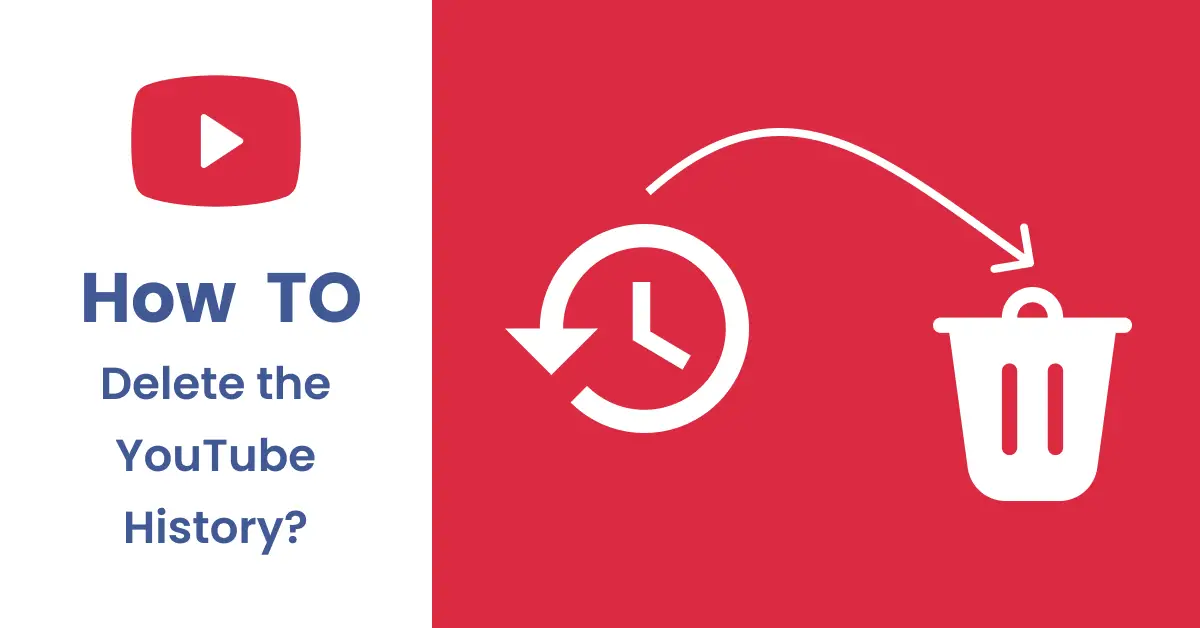
Comment supprimer l’historique YouTube ?
YouTube conserve un enregistrement de toutes les vidéos que vous recherchez et regardez en tant que ‘Histoire‘. Ceci afin d’améliorer votre expérience sur YouTube. Cependant, vous pouvez supprimer l’historique YouTube à tout moment si vous souhaitez l’effacer. Ceci est entièrement sous le contrôle de l’utilisateur et les utilisateurs peuvent décider s’ils veulent que YouTube suive ou non leur historique de recherche et de visionnage.
Principalement, l’historique est stocké afin que l’on puisse revenir à la vidéo qu’ils ont laissée non regardée / inachevée. Il aide également à répondre aux types de vidéos spécifiques que les utilisateurs préfèrent et leur donne de meilleures recommandations. Cependant, si vous souhaitez regarder différents genres de vidéos, vous pouvez supprimer l’historique de YouTube à maintes reprises pour filtre votre flux.
Si vous partagez votre ordinateur portable ou mobile avec une autre personne et que vous ne voulez pas qu’elle connaisse les vidéos que vous surfez sur Internet, savoir comment supprimer l’historique de YouTube peut être très utile. Dans cet article, nous parlerons en détail des façons dont vous pouvez supprimer votre historique YouTube, y compris votre chercher et regarder l’historique.
Comment supprimer l’historique YouTube de votre liste de recherche ?
Tout au long de votre passage sur YouTube, vous avez probablement recherché des milliers de vidéos. Les vidéos recherchées ou le mot-clé que vous avez utilisé pour rechercher les vidéos sont enregistrés par YouTube. À moins que vous ne le supprimiez manuellement ou que vous mettiez en pause le paramètre, il n’y a pas d’autre moyen de le contourner. Ici, nous avons sélectionné deux façons de supprimer l’historique YouTube de votre liste de recherche.
Supprimer individuellement
Chaque historique de recherche et chaque mot-clé associé peuvent être supprimés individuellement. C’est un processus extrêmement simple et tout ce dont vous aurez besoin est une connexion YouTube en cours d’exécution avec votre compte. Nous avons démontré des moyens de supprimer l’historique de recherche individuellement des deux Mobile et PC.
Utiliser un mobile
Assurez-vous que YouTube est installé sur votre Android et iOS appareil et suivez les étapes ci-dessous :
1. Ouvrez l’application YouTube.
2. Connectez-vous à votre compte.
3. Cliquez sur l’icône de recherche.
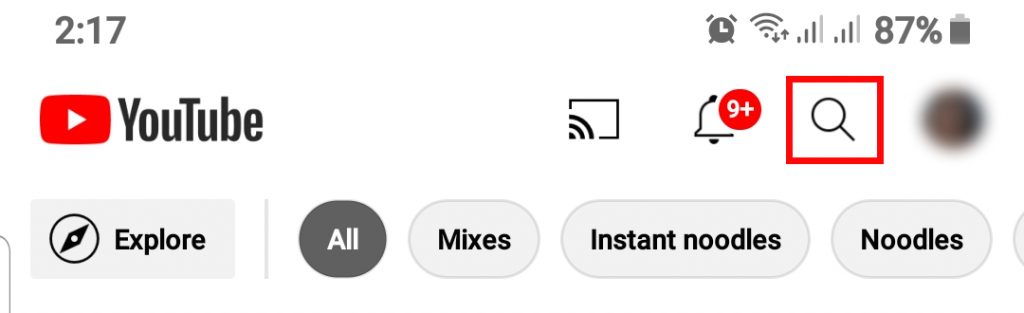
4. Appuyez longuement sur le mot clé de recherche.
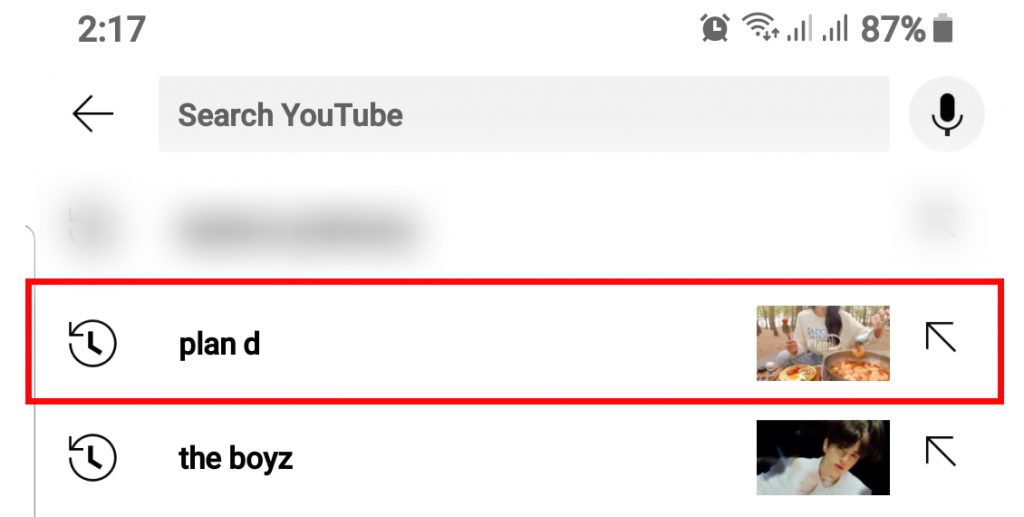
5. Sélectionnez ‘Retirer‘.
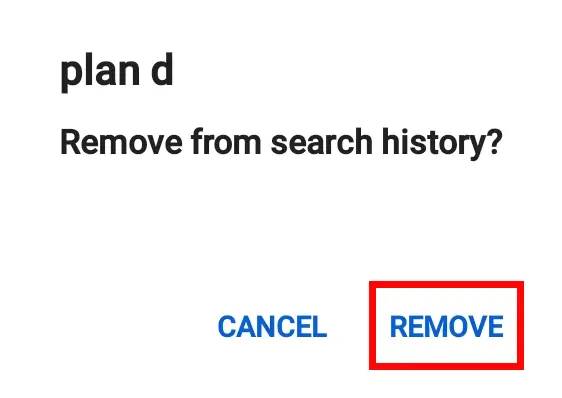
De cette façon, vous pouvez vous débarrasser individuellement de l’historique de recherche sur votre appareil mobile.
Utilisation du bureau
Vous pouvez parcourir Youtube depuis un navigateur Web de votre choix et suivez les étapes ci-dessous :
1. Allez à Youtube.
2. Assurez-vous d’être connecté.
3. Cliquez sur la barre de recherche.

4. Tapez sur ‘Retirer‘ à côté du mot-clé.
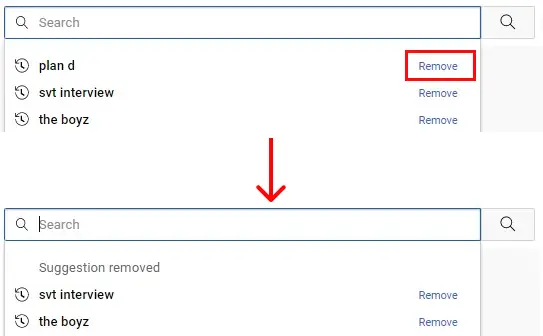
Cela supprimera l’historique de recherche spécifique. Vous pouvez supprimer manuellement chaque historique de recherche ou examiner l’autre option pour supprimer immédiatement l’historique YouTube de la liste de recherche.
Effacer l’historique de recherche à la fois
Si la suppression de chaque historique individuellement est trop gênante pour vous, vous pouvez également supprimer en masse l’historique de recherche. Cela sera utile si vous essayez de vider votre liste de recherche immédiatement. Assurez-vous que YouTube est installée sur votre appareil mobile et suivez la procédure ci-dessous :
1. Allez à ‘Bibliothèque‘ et cliquez sur l’icône du profil.
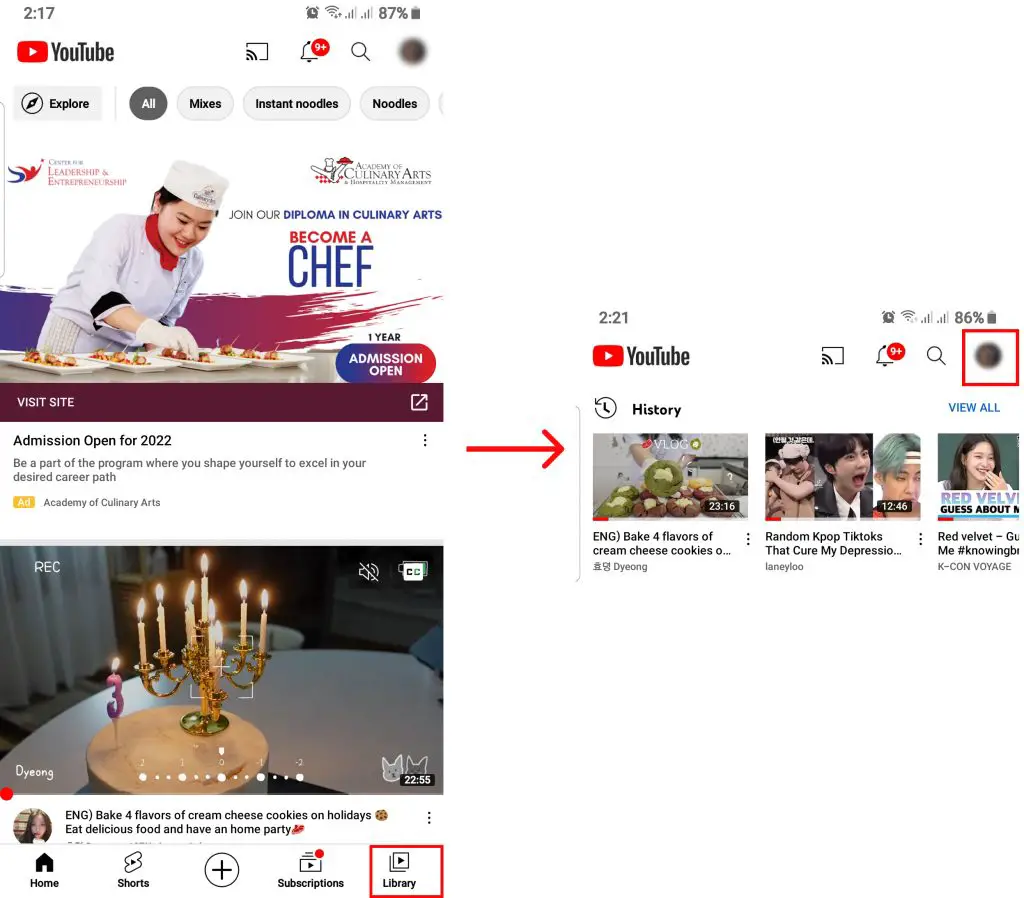
2. Sélectionnez ‘Réglages‘.
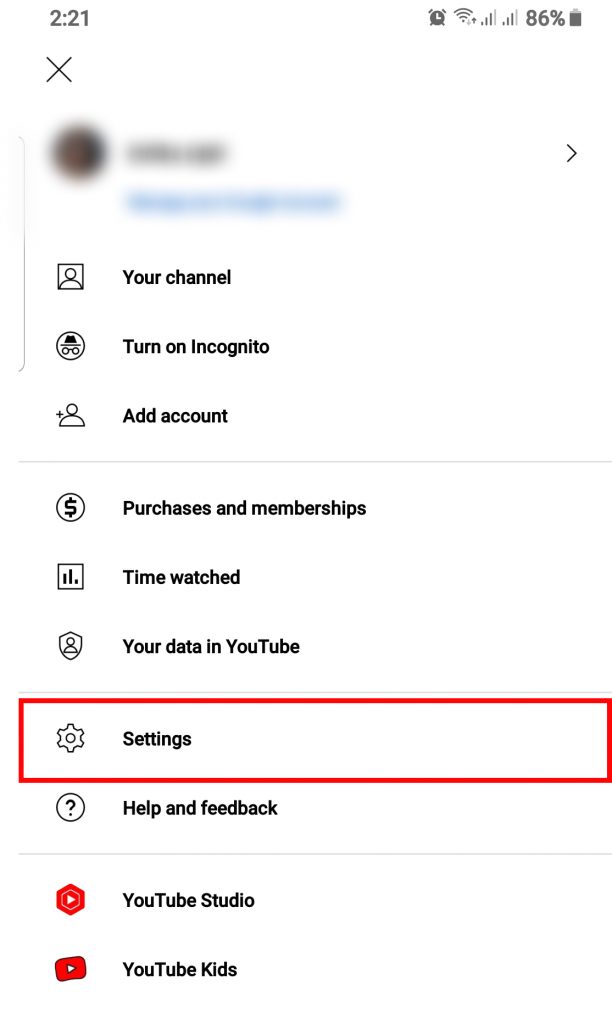
3. Cliquez sur ‘Histoire et confidentialité‘.
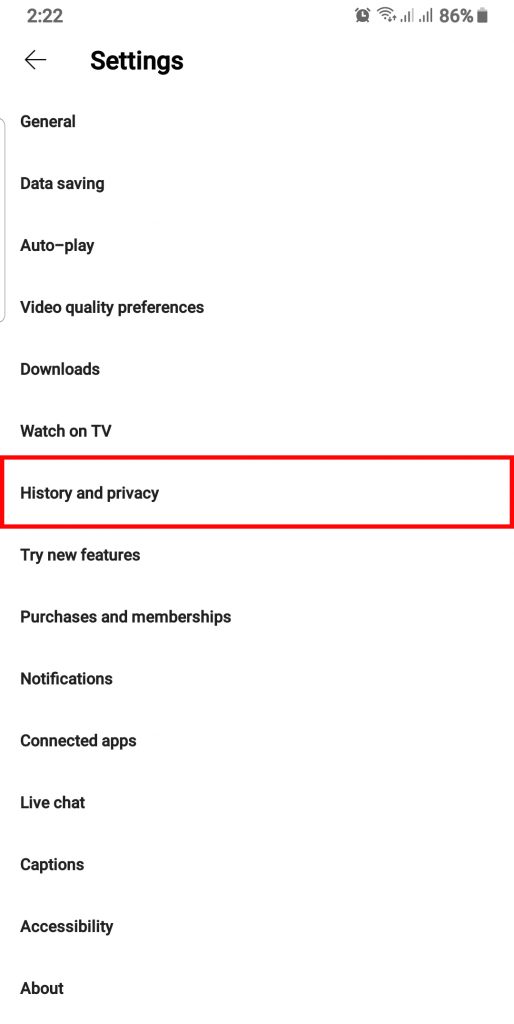
4. Tapez sur ‘Effacer l’historique‘ et valider ‘Effacer l’historique‘.
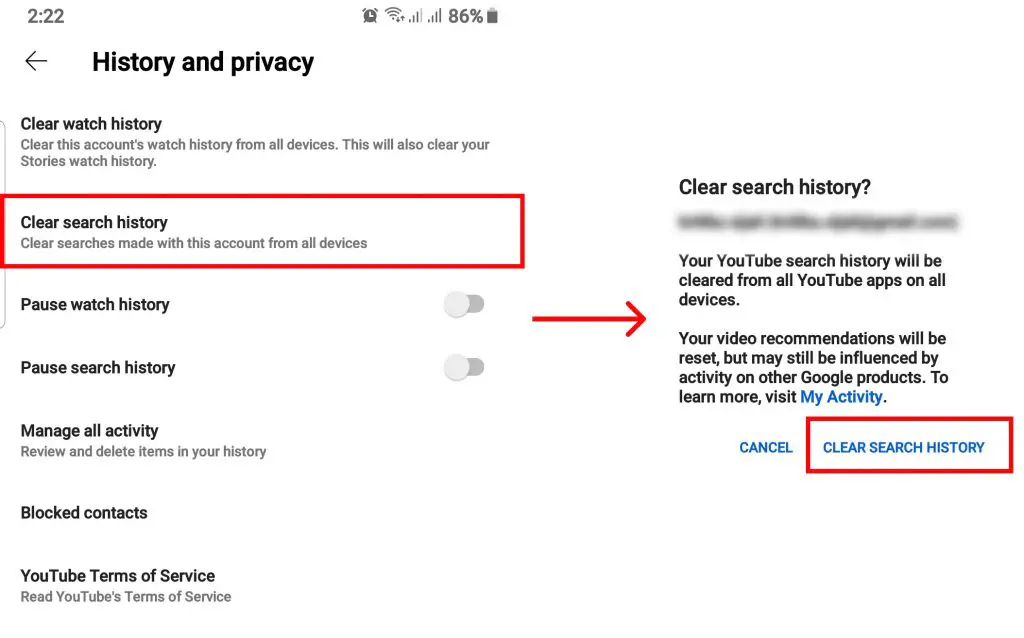
De cette façon, tout votre historique de recherche jusqu’à la date sera supprimé.
Comment supprimer l’historique YouTube de votre liste de surveillance ?
Votre liste de surveillance YouTube enregistre toutes les vidéos que vous avez regardées. En regardant votre historique de surveillance, vous pouvez déterminer votre obsession actuelle, vos goûts et vos dégoûts. Bien que YouTube en fasse bon usage en recommandant des vidéos en fonction de votre historique, ce n’est peut-être pas quelque chose que vous voulez que les autres découvrent. Voici comment vous pouvez supprimer l’historique YouTube de votre liste de surveillance.
Supprimer individuellement
Vous pouvez supprimer des vidéos individuellement de votre YouTube en utilisant cette option. C’est un moyen simple et efficace de se débarrasser de certaines vidéos de votre historique. Nous avons démontré des moyens de supprimer les vidéos de votre historique de visionnage en utilisant à la fois portable et PC.
Sur le mobile
Installer YouTube pour mobile sur votre appareil et suivez la procédure dans l’ordre ci-dessous :
1. Ouvrez l’application YouTube.
Assurez-vous d’être connecté à l’application YouTube à l’aide de votre compte.
2. Allez à ‘Bibliothèque‘ et sélectionnez ‘Voir tout‘ pour l’Histoire.
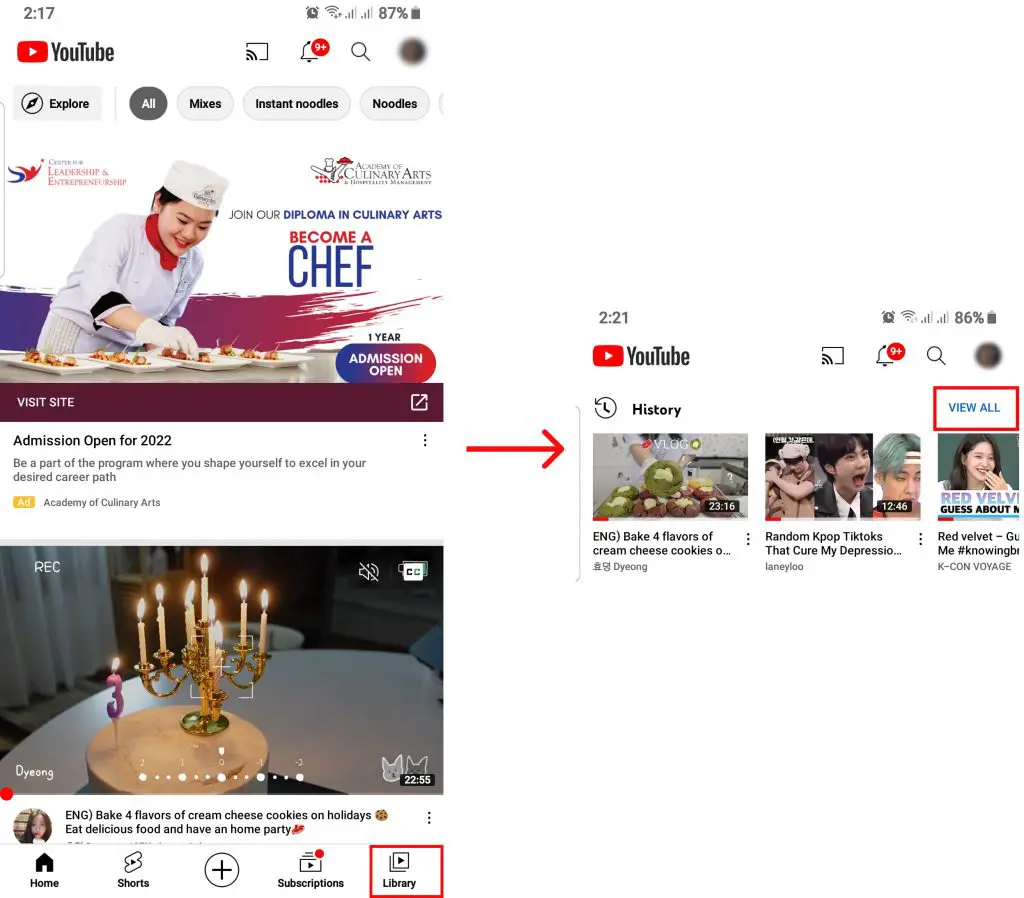
3. Cliquez sur l’icône du triple point.
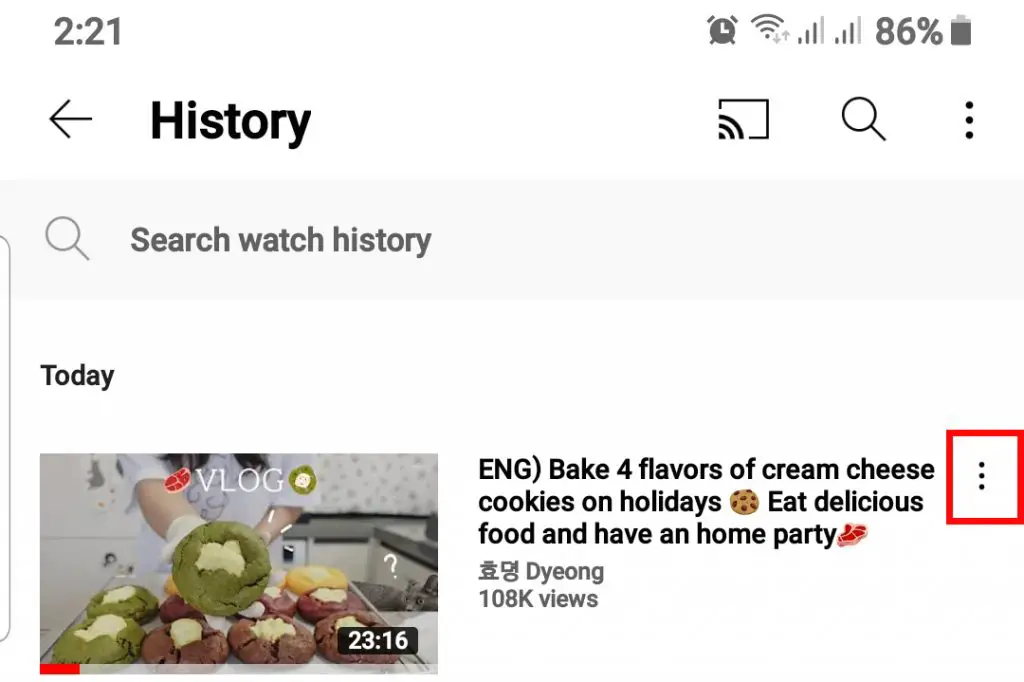
4. Sélectionnez ‘Supprimer de l’historique des vidéos regardées‘.
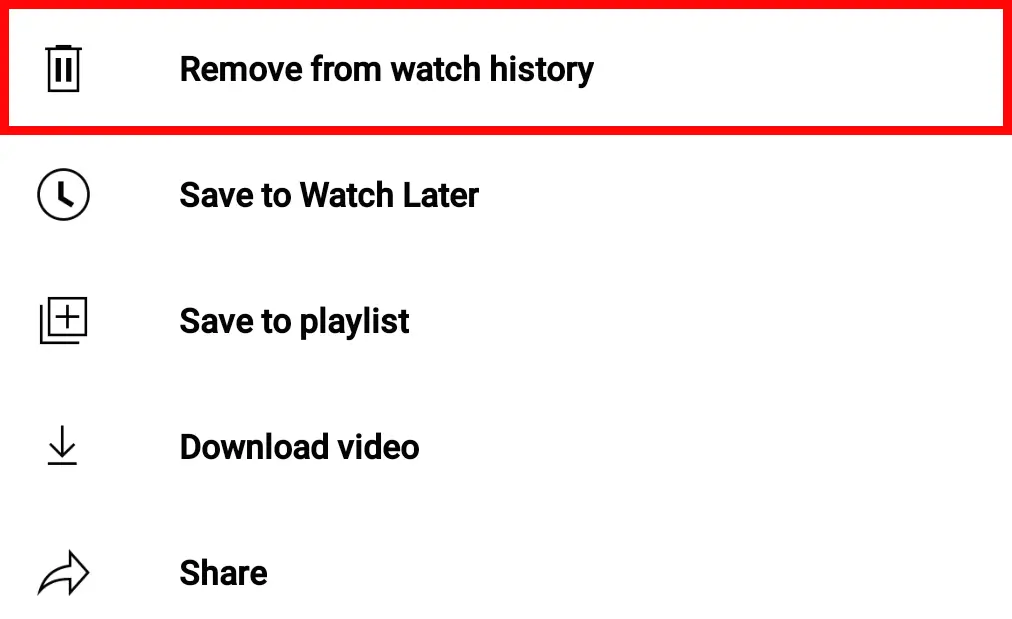
De cette façon, la vidéo YouTube sélectionnée disparaîtra de votre historique de visionnage.
Sur le bureau
Parcourir Youtube à partir d’un navigateur Web et procédez comme suit :
1. Allez à ‘Histoire‘.
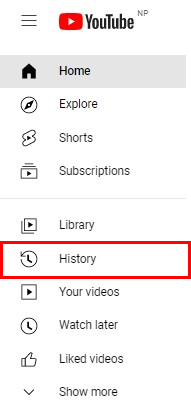
2. Cliquez sur l’icône en forme de croix à côté de la vidéo.
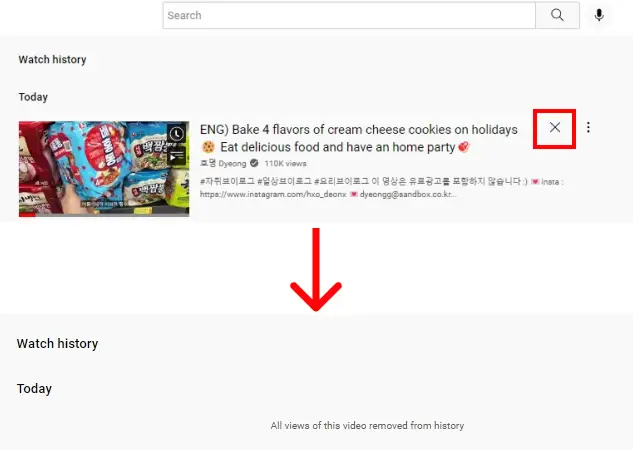
De cette façon, la vidéo spécifique disparaîtra de votre liste de surveillance.
Effacer l’historique de surveillance à la fois
Lorsque vous vous asseyez pour supprimer des vidéos individuellement, cela peut prendre beaucoup de temps. Pour vous faciliter la tâche, il existe un moyen de supprimer l’historique YouTube en une seule fois. Ici, nous avons illustré le processus pour effacer l’historique des montres à la fois des deux portable et PC.
Sur le mobile
1. Allez à ‘Bibliothèque‘ et cliquez sur l’icône du profil.
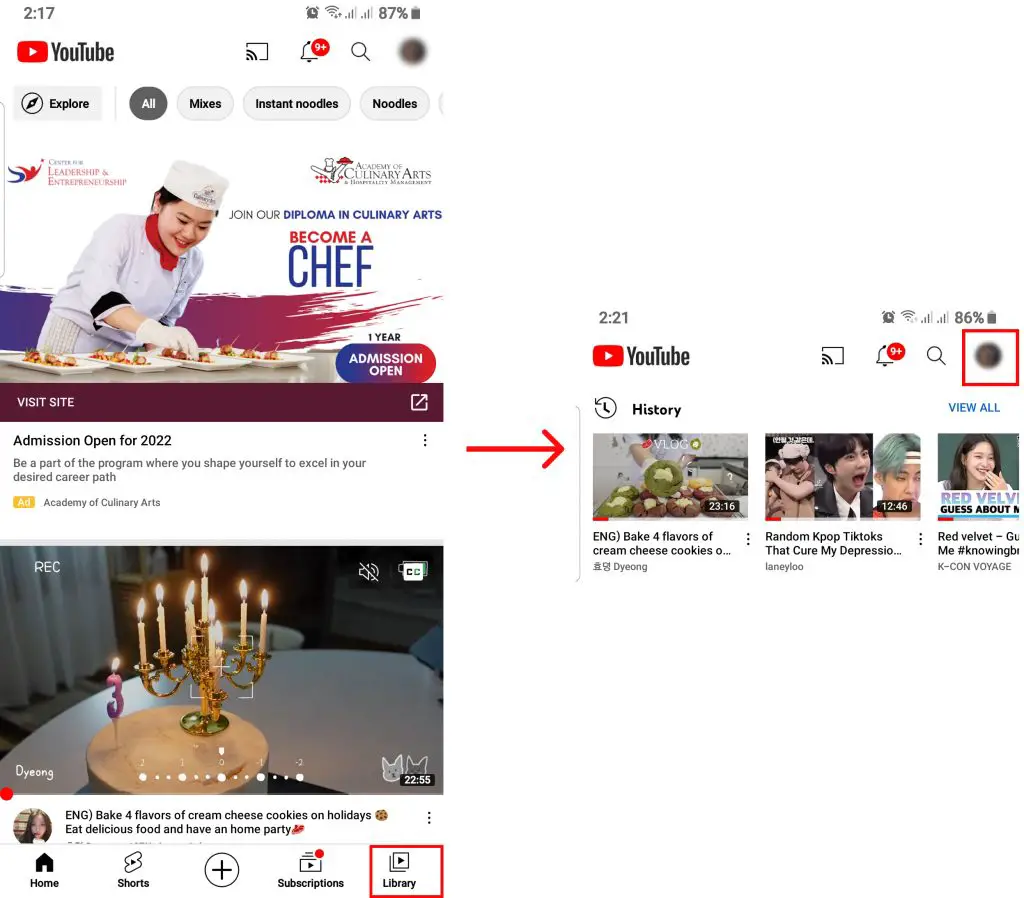
2. Sélectionnez ‘Réglages‘ et cliquez sur ‘Histoire et confidentialité‘.
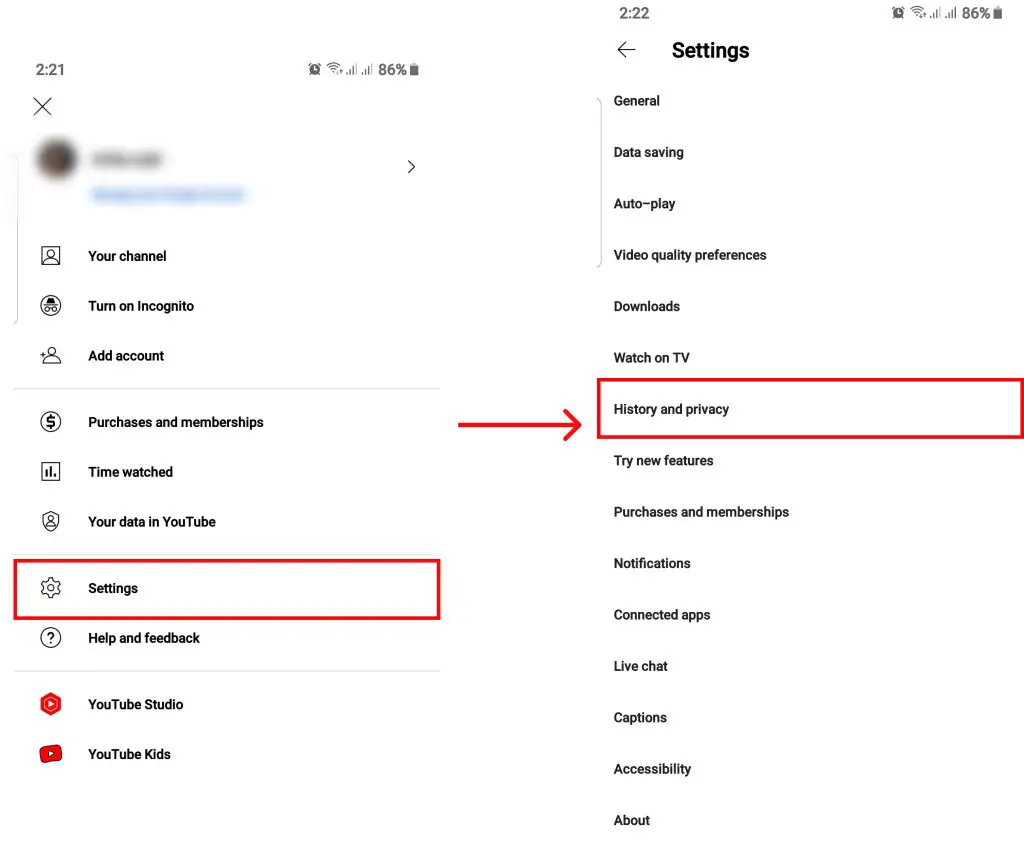
3. Appuyez sur ‘Effacer l’historique des vidéos regardées‘ et valider ‘Effacer l’historique des vidéos regardées‘.
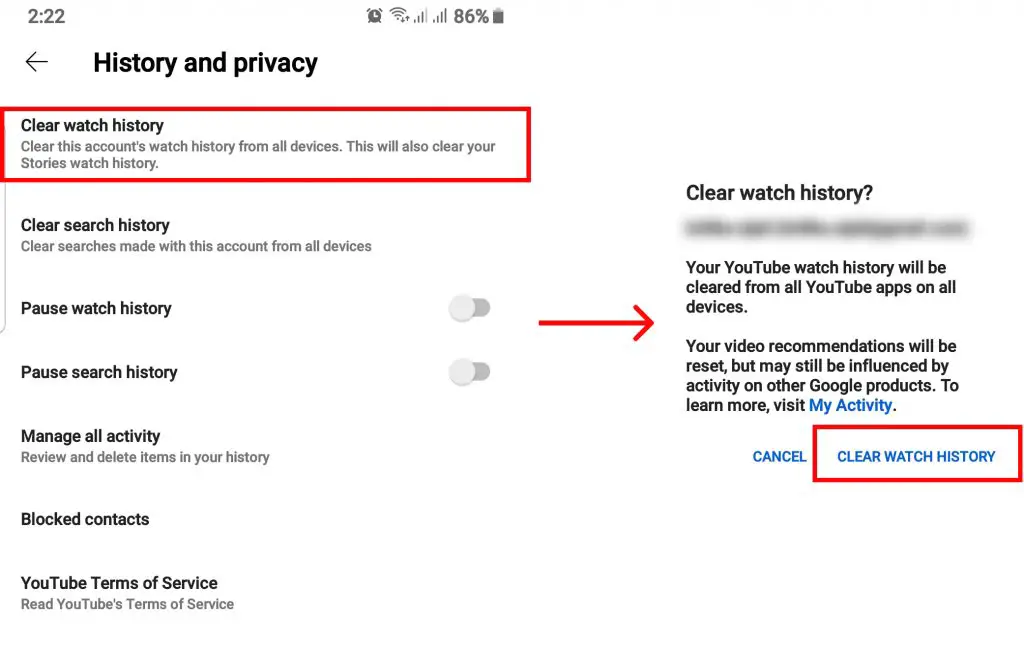
De cette façon, vous pouvez effacer toutes les vidéos de votre historique de visionnage à l’aide de votre appareil mobile.
Sur le bureau
Aller à Youtube et assurez-vous d’être connecté avant de suivre les étapes ci-dessous :
1. Sélectionnez ‘Histoire‘.
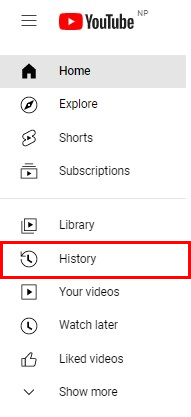
2. Cliquez sur ‘Effacer tout l’historique des vidéos regardées‘.
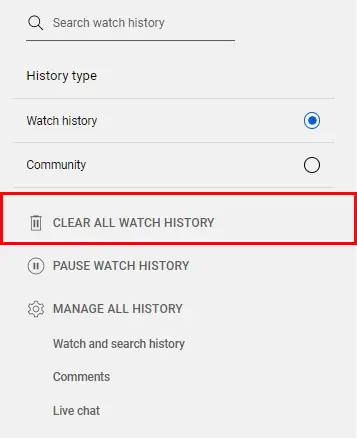
3. Confirmez en appuyant sur ‘Effacer l’historique des vidéos regardées‘.
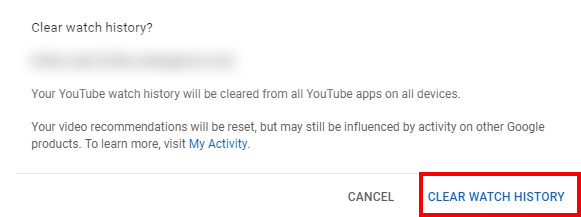
Toutes les vidéos présentes dans l’historique de vos vidéos regardées seront effacées.
Suspendre l’historique YouTube
Supprimer l’historique YouTube individuel ou même vous rappeler d’effacer l’historique YouTube est un problème. Avez-vous déjà souhaité pouvoir suspendre l’historique de YouTube pendant un certain temps ? Peut-être que vous utilisez le compte YouTube de quelqu’un d’autre et que vous ne l’utilisez pas pour suivre votre historique de recherche et de visionnage. Vous pouvez y parvenir en utilisant pause fonction n YouTube.
Sur votre appareil mobile, accédez à Paramètres > Historique et confidentialité > Mettre en pause l’historique des vidéos regardées/mettre en pause l’historique des recherches.
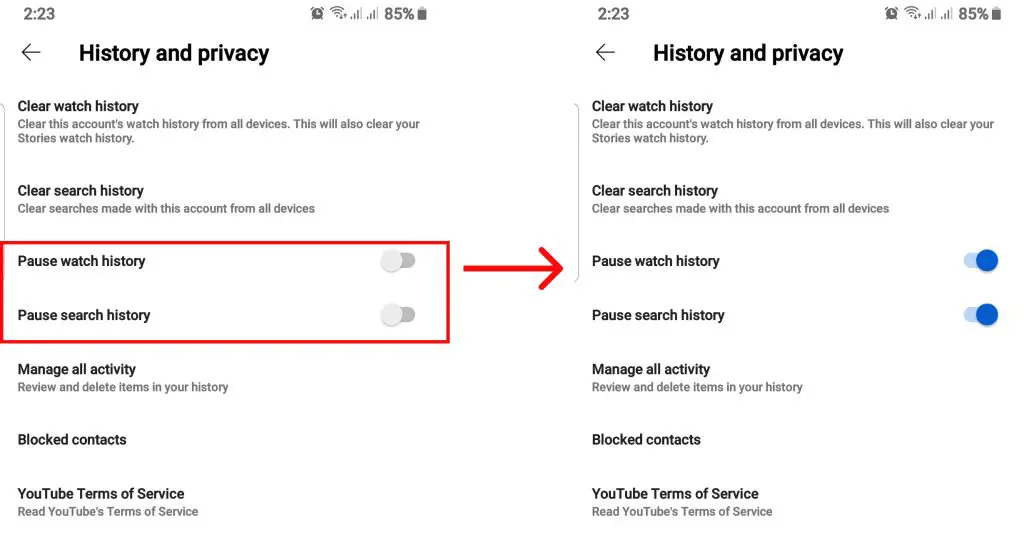
Une fois que vous avez activé les deux fonctionnalités, YouTube arrête d’enregistrer votre historique de recherche et de visionnage jusqu’à ce que vous le repreniez.
Sur votre PC, accédez à Gérer tout l’historique > Contrôles > Désactiver > Pause.
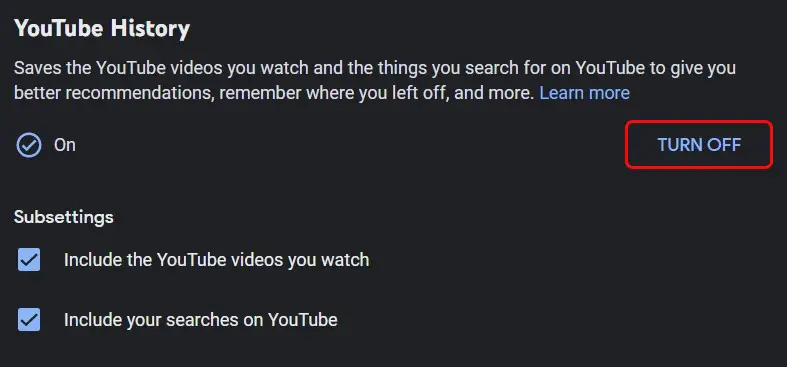
Vous pouvez trouver le ‘Gérer tout l’historique‘ dans ‘Histoire‘.
Il s’agit d’une alternative pour supprimer la fonction d’historique de YouTube. Il permet aux utilisateurs d’empêcher YouTube de conserver des enregistrements pendant un certain temps.
Supprimer automatiquement l’historique YouTube
Garder un rappel pour supprimer l’historique de YouTube peut être assez gênant et vous mettre dans une situation délicate si vous oubliez de supprimer l’historique. Mais en utilisant le suppression automatique sur YouTube, vous pouvez facilement régler la minuterie sur votre YouTube pour supprimer automatiquement l’historique de YouTube après une certaine période de temps.
1. Cliquez sur ‘Histoire‘ et sélectionnez ‘Gérer tout l’historique‘.
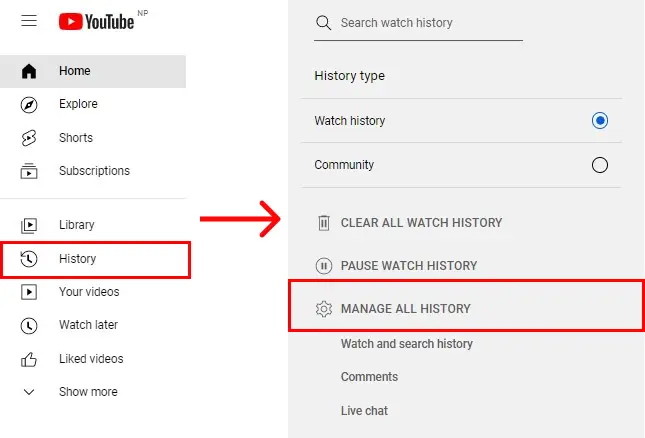
2. Allez à ‘Suppression automatique‘.
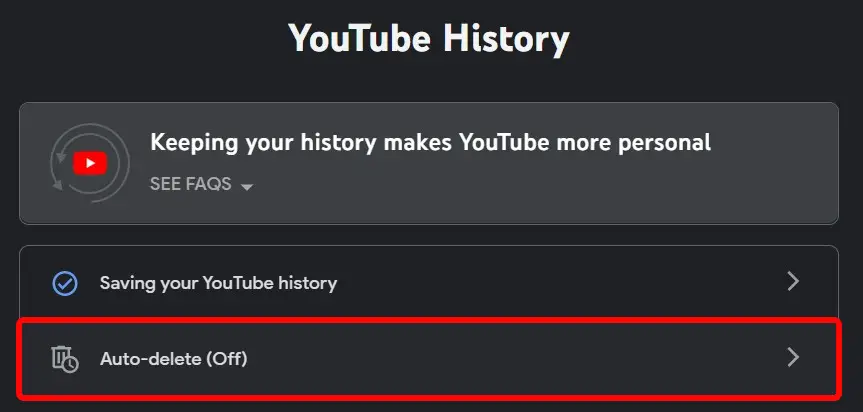
3. Appuyez sur ‘Supprimer automatiquement l’activité antérieure à‘ et sélectionnez une période.
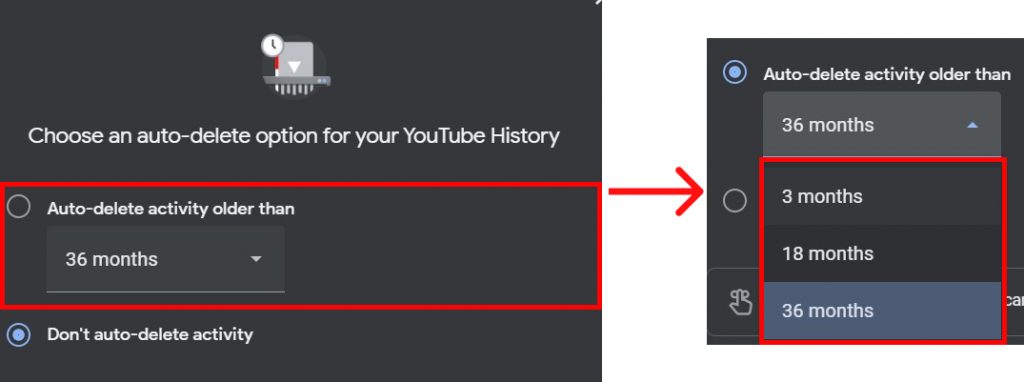
4. Cliquez sur ‘Prochain‘.
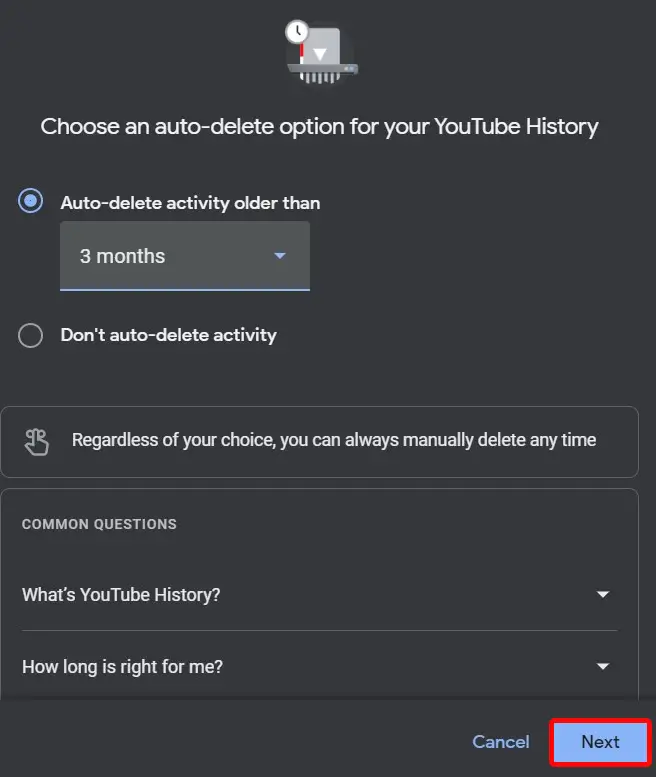
5. ‘Confirmer‘ suppression automatique.
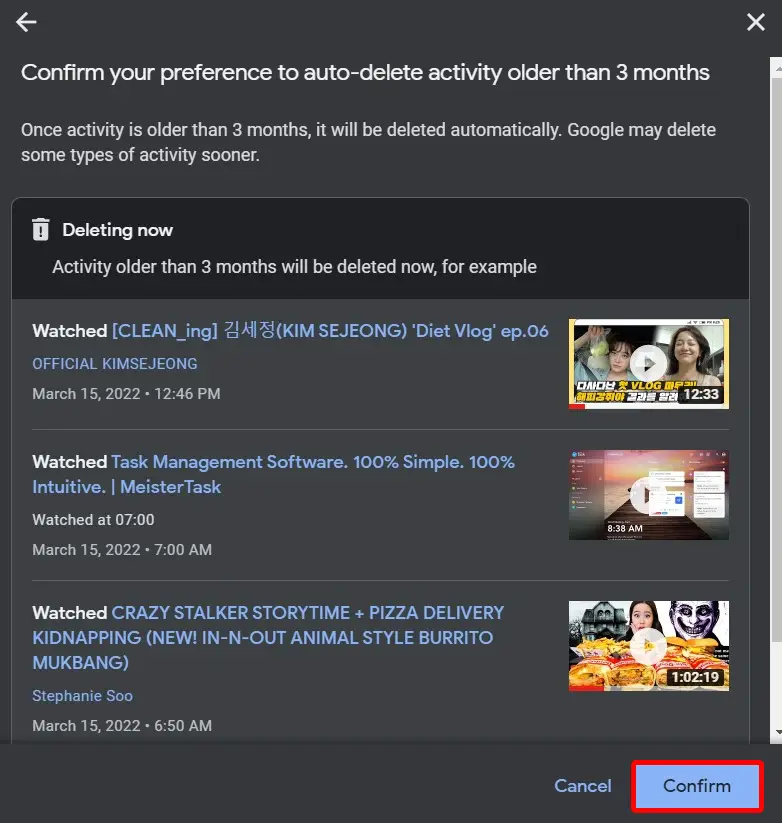
Il s’agit d’une fonctionnalité automatisée fournie par YouTube pour la commodité de l’utilisateur.
Conclusion
Dans un monde où la confidentialité est la priorité absolue de la plupart des entreprises et des particuliers, c’est une excellente initiation de YouTube pour permettre aux utilisateurs de contrôler leur activité. Ainsi, il est également important que les gens sachent comment supprimer l’historique YouTube pour rester en sécurité. Dans cet article, nous avons parlé de différentes façons de supprimer l’historique de YouTube ainsi que de gérer les paramètres de confidentialité de YouTube. Nous espérons que cet article a été utile. Faites-nous savoir si vous avez des questions.
A lire également : Comment vider le cache de YouTube ?
